怎么解决关闭win10系统电脑时提示应用阻止关机的问题
当我们在使用win10系统电脑的时候,如果关机的时候提示应用程序阻止关机的话,应如何解决呢?接下来就由小编来告诉大家。
1.打开运行
1. 方法1:第一步,打开电脑后,右键点击左下角的开始图标,然后在弹出菜单中,点击运行选项。
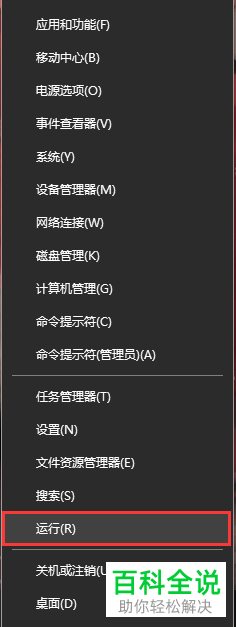
2. 方法2:也可以使用快捷键win+r,直接打开运行窗口。
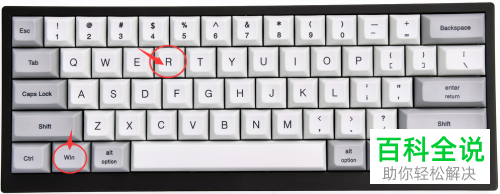
3. 第二步,在打开的运行窗口中,输入想要打开的程序或文件的名称。

2.操作方法
1. 当我们打开运行窗口后,在其中输入指令:regedit,再点击下方的确定按钮。
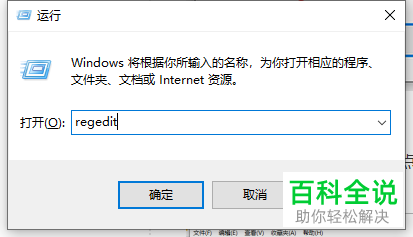
2.当我们打开注册表编辑器界面后,依次点击并展开计算机\HKEY_USERS\.DEFAULT\Control Panel\Desktop选项卡。
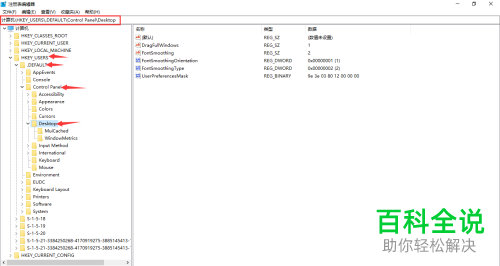
3. 找到Desktop文件夹项后点击选中,然后点击鼠标右键,在弹出的菜单中点击新建选项,再点击次级菜单中的字符串值选项。
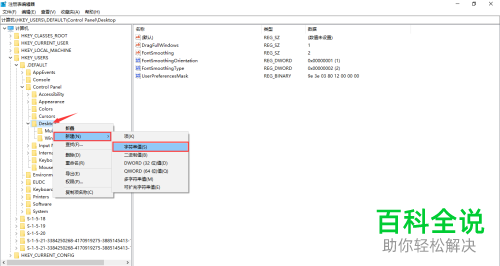
4. 字符串值创建完成后,在页面右侧找到新建的数值名称,选中后点击鼠标右键,然后点击弹出菜单中的重命名选项,并将名称设置为AutoEndTasks。
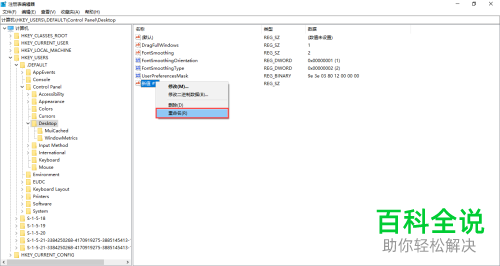
5. 数值重命名完成后,选中该数值,然后点击鼠标右键,再点击弹出菜单中的修改选项。
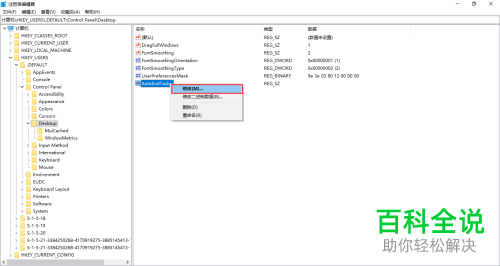
6. 打开编辑字符串窗口后,在其中找到峰值一栏,然后将其设置为1,兵点击下方的确定按钮。
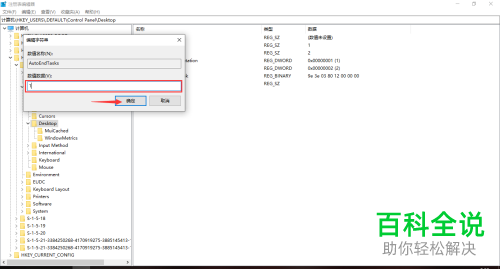
7. 返回桌面后,点击左下角的win图标,然后点击弹出菜单中的电源图标,随后选择重启电脑,这样是为了保证刚刚修改的设置能够生效。
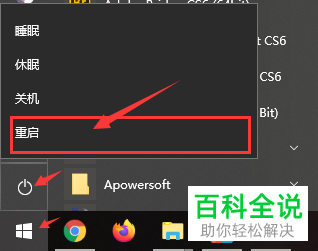
以上就是小编为大家带来的win10系统电脑中提示应用阻止关机的解决方法。
赞 (0)

